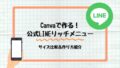自分の教室の公式LINEにおしゃれなリッチメニューをCanvaで作ってみたい!
でも、そもそもLINE公式アカウントの開設ってどうするの?

Canvaで画像を作る前にLINEの公式アカウントの開設をしておこう!
そんな方向けに、この記事ではLINE公式アカウントの開設手順をパソコンの画面スクショつきで、丁寧に解説していきます。
画像やメニューの作成は後からでもOK。
まずは“土台”となるアカウントを準備しましょう!
まずはここから!LINE公式アカウントに必要なもの
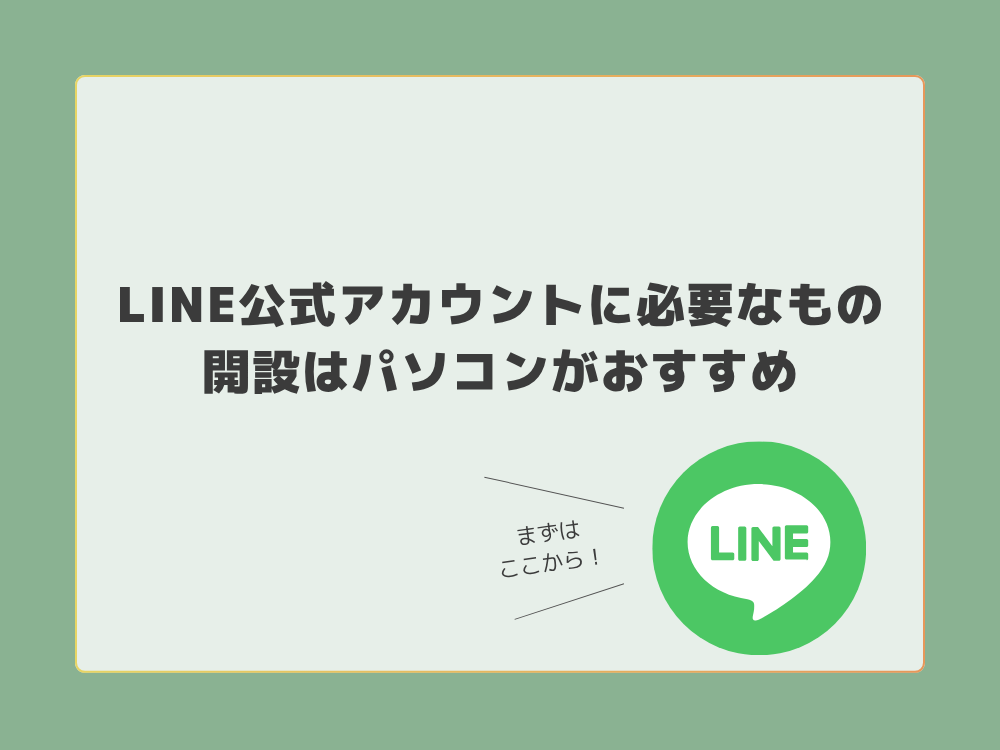
LINE公式アカウントの開設は無料でできます。
個人・法人を問わず誰でも作ることができ、店舗運営者はもちろん、教室運営やサークルやイベント案内にも使える便利なツールです。
開設にあたって準備しておくものは以下の通りです。
- LINEアカウント(個人用) → LINE公式アカウントのログインに使います。
- メールアドレス(GoogleアカウントなどのフリーメールでもOK)
→ 管理用の連絡先として使用されます。
パソコンでのLINE公式アカウント開設がおすすめな理由
LINE公式アカウントはスマホアプリからも開設できますが、初期設定やプロフィールの入力、画像の設定など細かい作業が多いため、初心者にはパソコンでの開設が断然おすすめです。
画面が広くて操作しやすく、設定も一目で分かりやすいので、後の作業もスムーズになります。
LINE公式アカウントの開設

LINE公式アカウントをさっそく作ってみましょう。
ゆっくりひとつずつやっていけば初心者さんでも大丈夫!
アカウントを作る方法は大きく2つ!
LINE Business ID(ラインビジネスアイディー)を取得して開設する
こちらはアドレスを登録して公式LINEのアカウントを作成する方法です。
PC主体で2段階認証などセキュリティもしっかりしています。
登録したアドレスとパスワードを忘れてしまうと入れなくなってしまうの注意です!
個人のLINEアカウントと連携させて開設する
普段使用しているLINEの個人アカウントを使用してアカウントを作成する方法です。
スマホからでもアカウント開設が簡単にできます。

初心者さんは設定画面が見やすくて分かりやすいパソコンでの作業がおすすめ!
今回はLINE Business IDを取得する方法で解説していきます!
開設手順①:LINE公式アカウントの管理画面にアクセス
LINE公式アカウントのログインページにアクセス
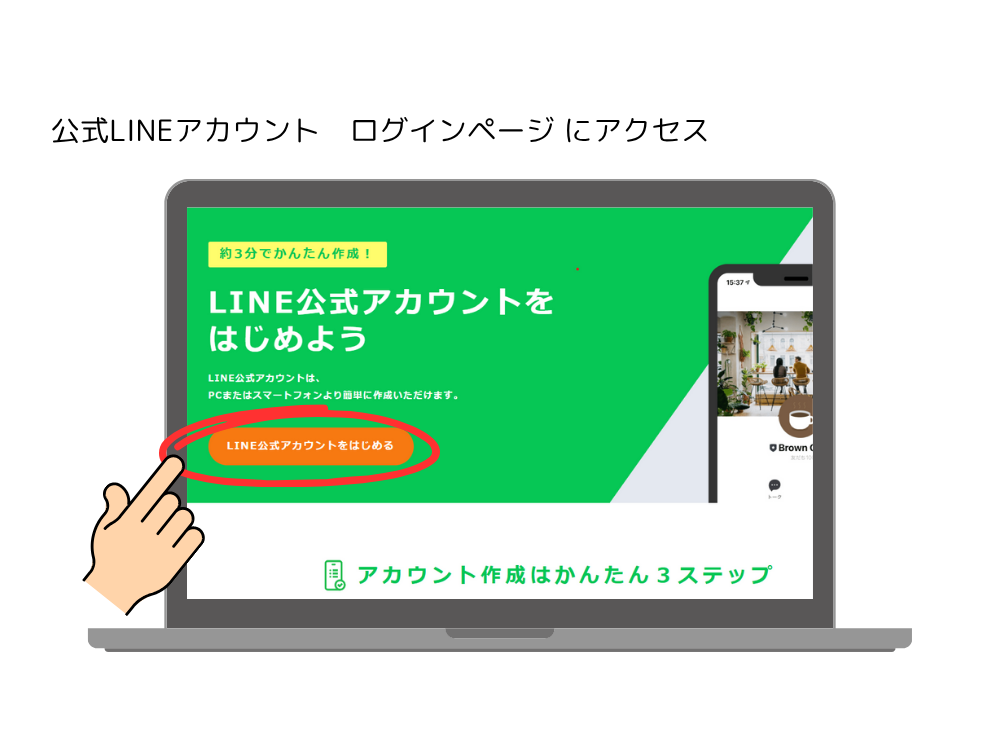
LINEアカウントまたはメールアドレスでログイン
新規の場合は「アカウント作成」をタップ。
アカウント作成後は作った方法の方でログインします。
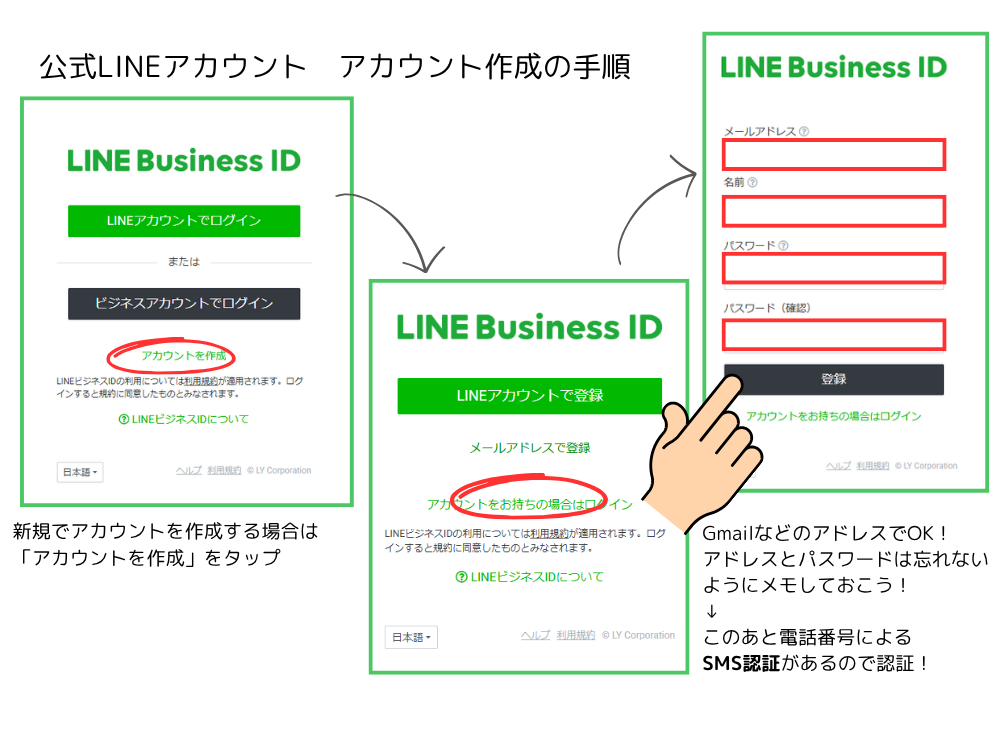
SMS認証(エスエムエスにんしょう)は、インターネットのサービスやアプリに登録するときに、自分が本当に本人かどうかを確認するための方法のひとつです。
携帯電話は基本的に身元が証明されないと持てないので本人確認の有効な手段として使われています。
開設手順②:アカウント情報を入力する
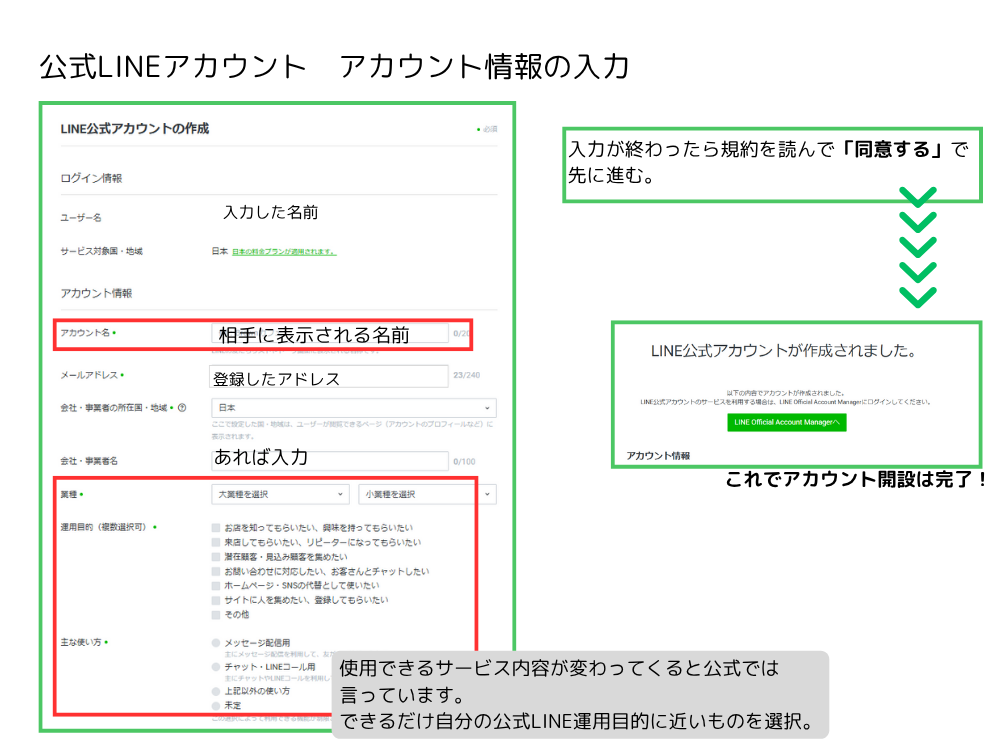
- アカウント名(教室名や店舗名など)
- 業種(選択式)
- アカウントの目的(任意)
 アカウント作成時の注意点
アカウント作成時の注意点
- 表示名はそのままユーザーに見える名前になります。
あとから変更はできますが、初期でわかりやすい名前をつけておくとスムーズです。 - 業種の選択によって、一部の機能制限が変わる可能性があります。
教室運営やサービス業の場合は近いカテゴリを選びましょう。 - ブランド名などがある場合は、誤字に注意!検索結果にも関係します。
開設手順③:管理画面が表示されたら開設完了!
LINE公式アカウントの管理画面(LINE Official Account Manager)が表示されたら、アカウントの開設は完了です!
LINE公式アカウント開設後すぐにやっておくと良い初期設定

アカウントができたら、すぐに以下の設定を済ませておくと、プロフィールが整いユーザーが安心して登録できます。
- プロフィール画像の設定(お店のロゴや代表写真など)
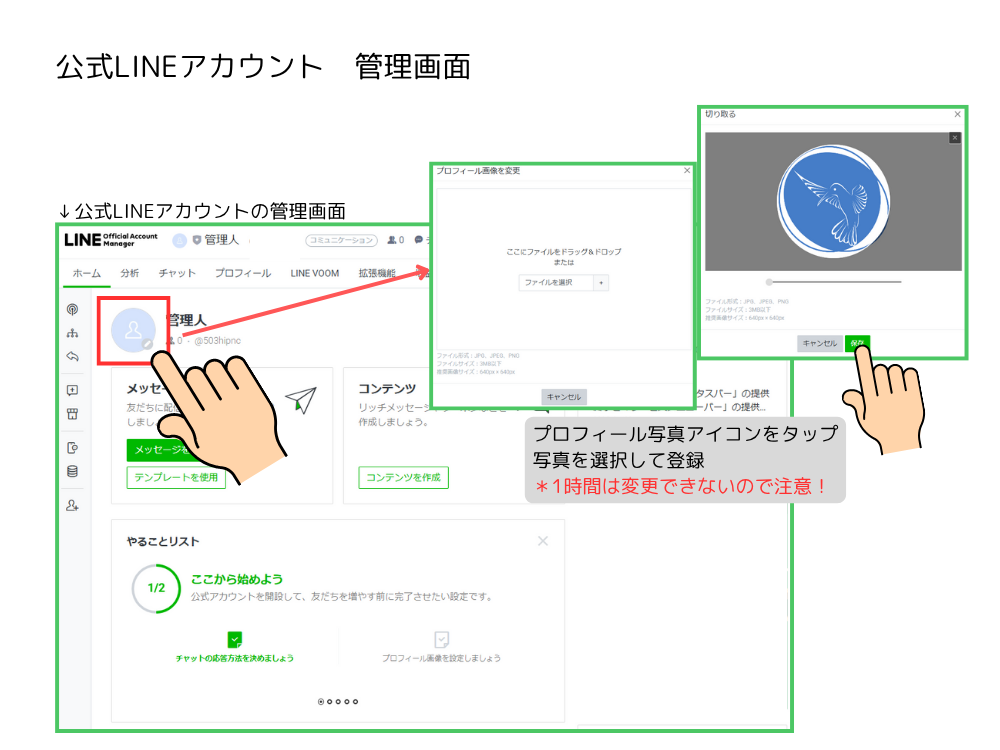
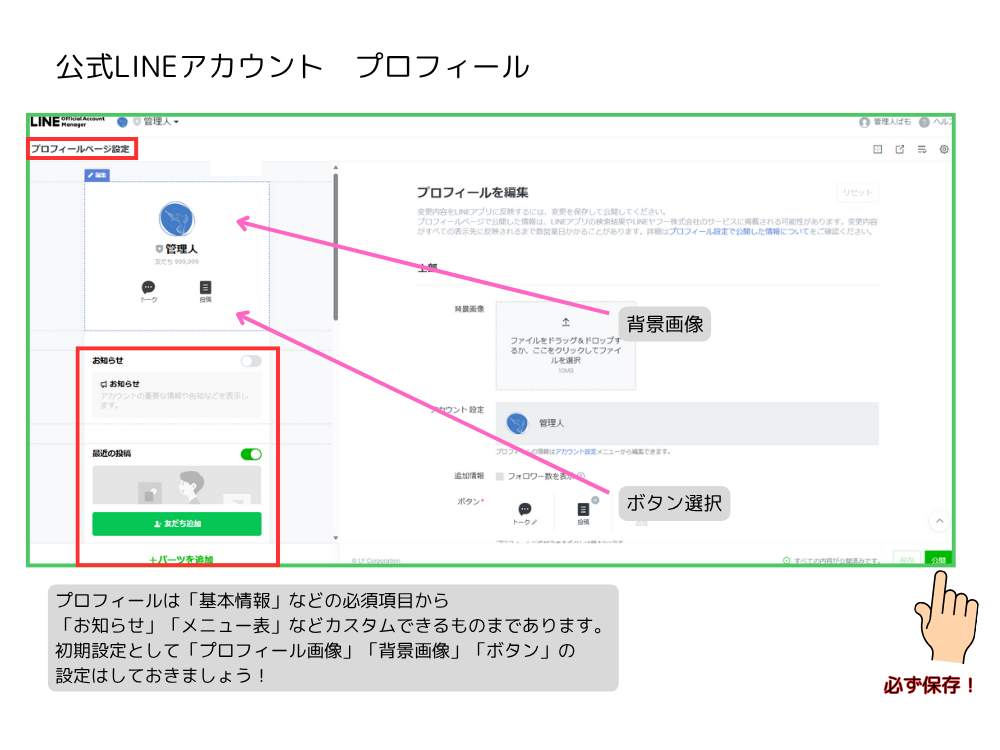
プロフィール画像は変更後、1時間変えることができないので注意!
- あいさつメッセージの編集(友だち追加後に自動で送られるメッセージ)
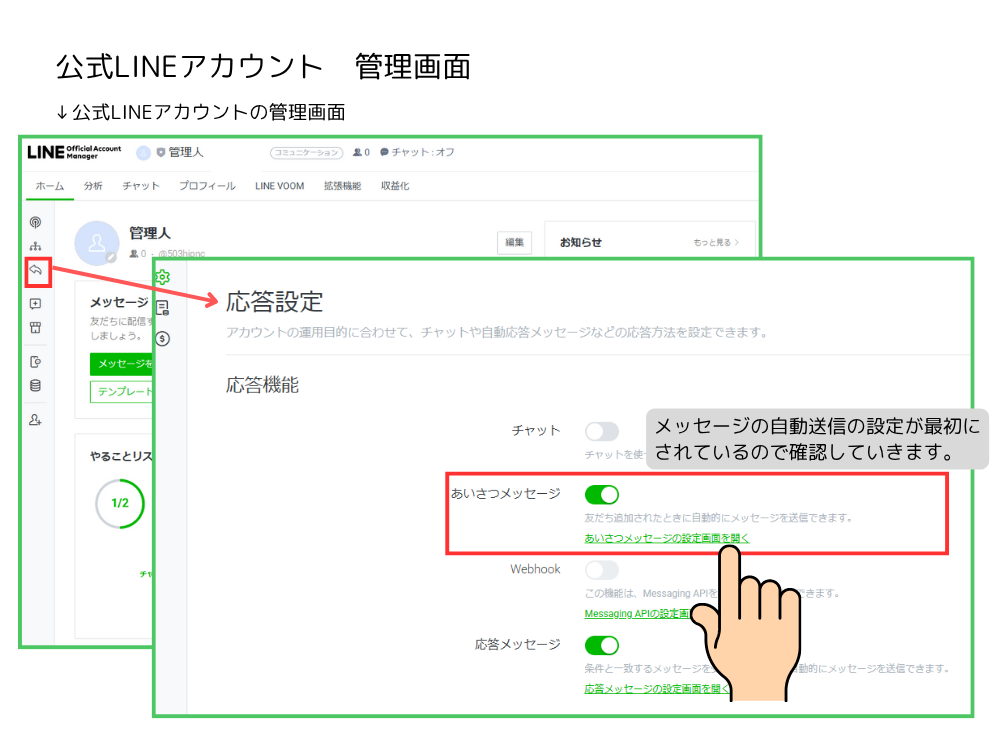
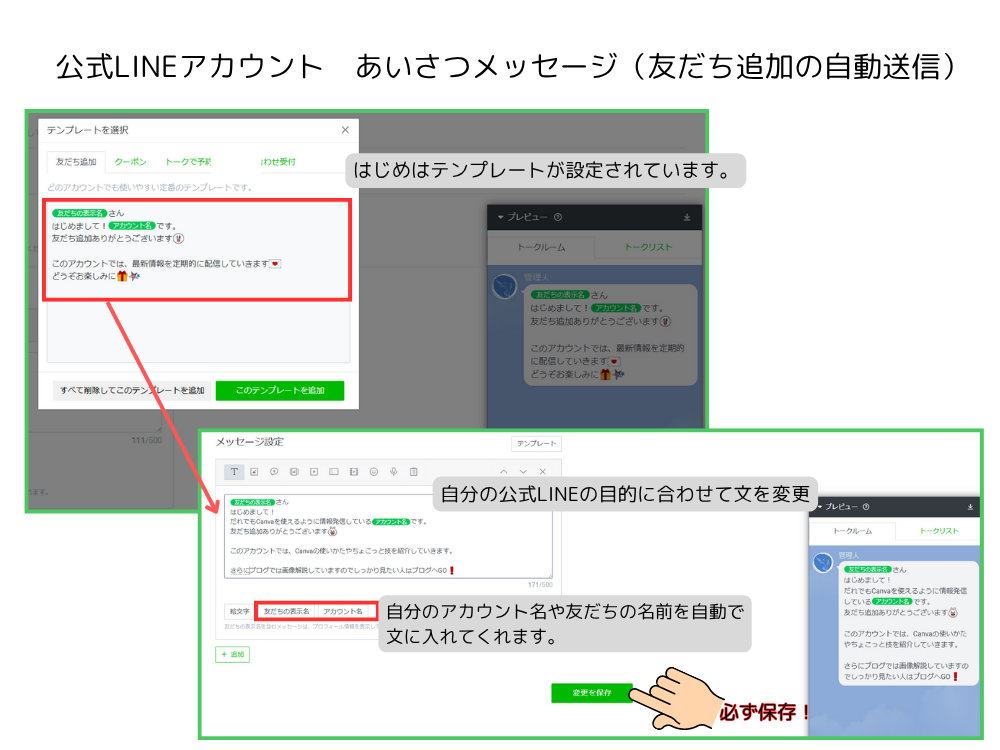
- 応答モードの確認(Bot/チャット)
トークで特定のワードがくると自動返信される機能です。
とりあえずオフにしておいても〇
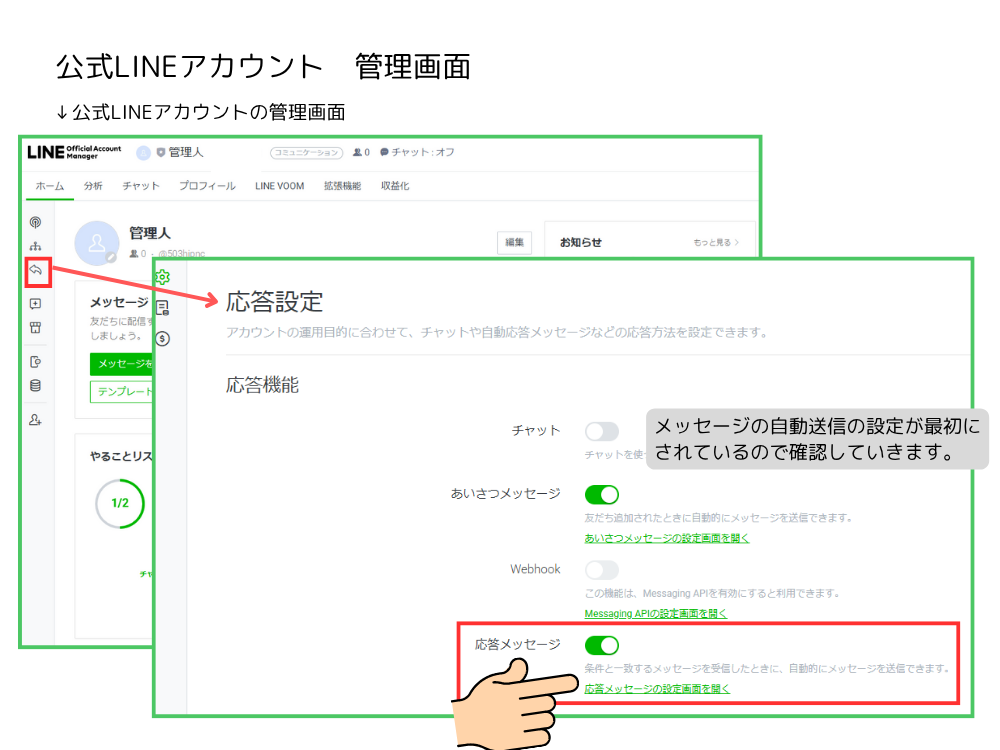
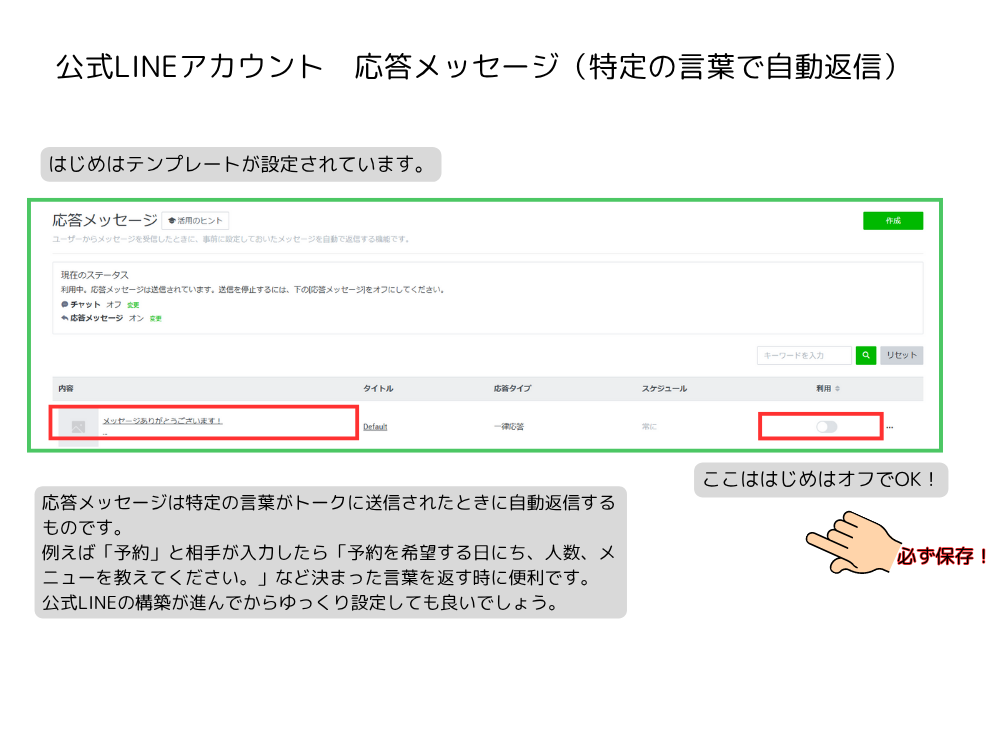
- 営業時間や連絡先などの基本情報の入力「プロフィール」
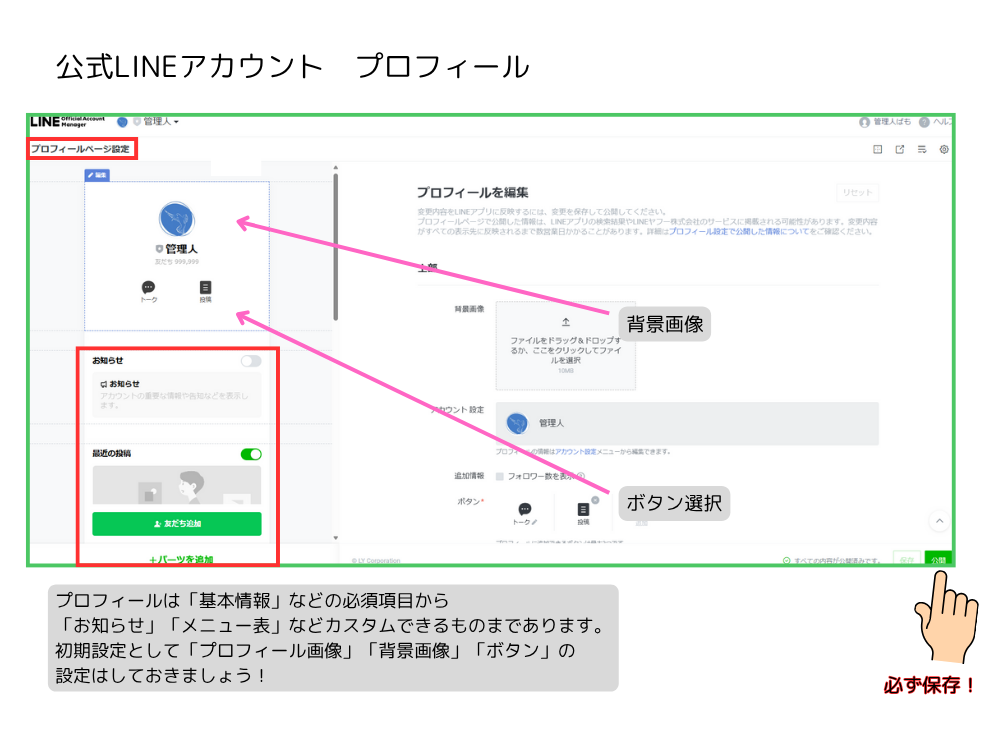
これらはすべて管理画面から簡単に設定できます。
よくある質問と初心者のつまずきポイント

Q. 表示名は後から変更できる?
→ はい、管理画面から編集できます。
Q. 個人で作っても大丈夫?
→ はい、個人事業や教室運営などにも幅広く使われています。
Q. 作っただけでお金がかかる?
→ 無料プランがあります。
メッセージ配信数によって有料プランへ切り替えも可能です。
まとめ|まずは公式LINEの開設、Canvaでの画像づくりはそのあとで!
LINE公式アカウントの開設は、Canvaでリッチメニューや画像を作成する前に欠かせないステップです。
設定はやや細かい部分もありますが、パソコンでゆっくり進めれば初心者でも大丈夫。
アカウントが完成したら、次はいよいよCanvaでのメニュー画像づくりに進みましょう!